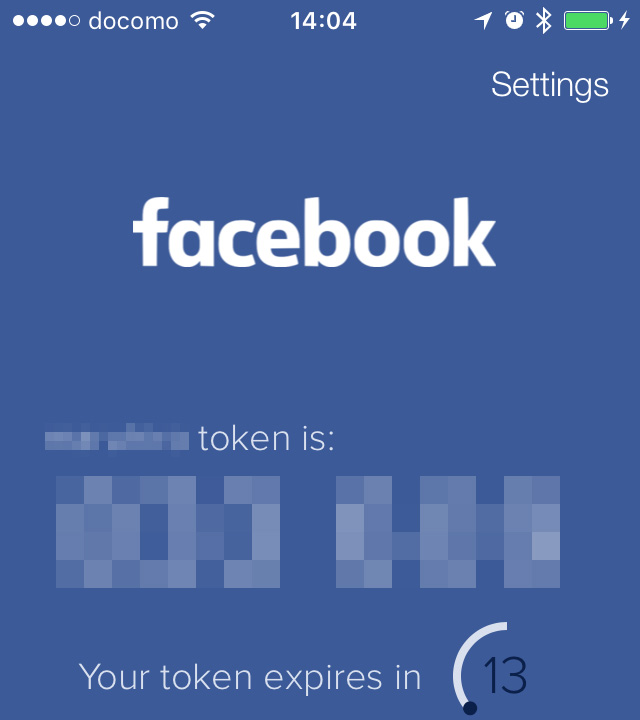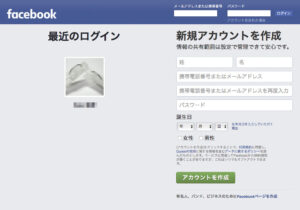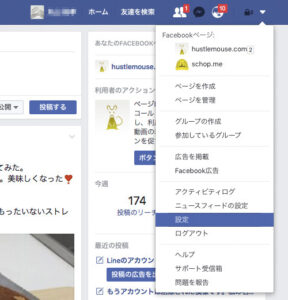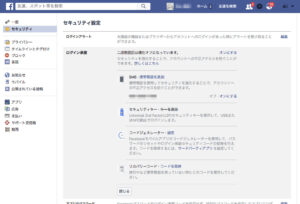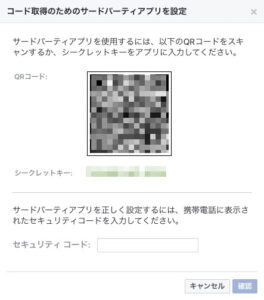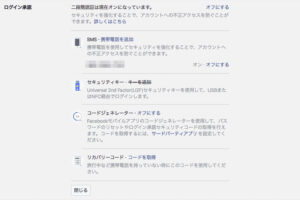まず最初に、Lineアカウントを乗っ取られる要因になったFacebookのログイン画面の本物を、自戒を込めてここに掲示しておきます。
常にログインしたままだったので、ほとんど見ることがなくて忘れてしまっていました。嘘ページと判らなかった一因であったと思います。覚えておきましょう。(自戒を込めて)
ログインしたウインドウの上にあるメニューバーの右端の下向き黒三角をクリックするとメニューが現れるますので、「設定」を選択します。 設定画面に切り替わったら、今度は左サイドバーから「セキュリティ」の項目を選択します。画面中央がセキュリティ設定モードになりますので「ログイン承認」項目の右端「編集」をクリックして…、なんと!10日前とインターフェースが変わってます。(2017.2.1現在)
悔しいので「オフ」にして、やり直してみました。 「二段階認証は現在オフになっています。」とある右の「オンにする」をクリックします。「今後7日間…云々」とか言われますが、ともかく「オン」にしましょう。2段階認証がオンになりましたね。(うわ、手順が違って、ブラウザの指定もなくなってる。)
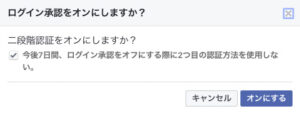
二段階認証をオンにする
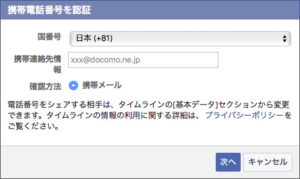
携帯電話番号を認証にて登録
その下の「コードジェネレーター・オンにする」の「オンにする」をクリックするとスマホで利用しているFacebookアプリのジェネレータにセキュリティコードが送られてきて、それでログインできるようです。以前、投稿の「2段階認証利用のための便利なアプリ」にFacebookアプリを加えるべきでしたね。(なんかでも、私はうまくセキュリティコードで認証が取れませんでした。)
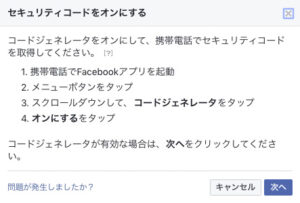
オンにするとFacebookアプリのジェネレータでセキュリティコードを取得できる
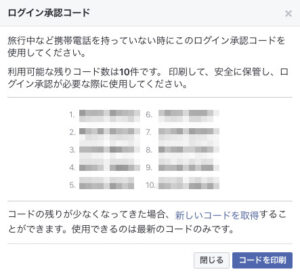
リカバリーコード(ログイン認証コード)の取得画面
お役に立てば幸いです。そかさ。